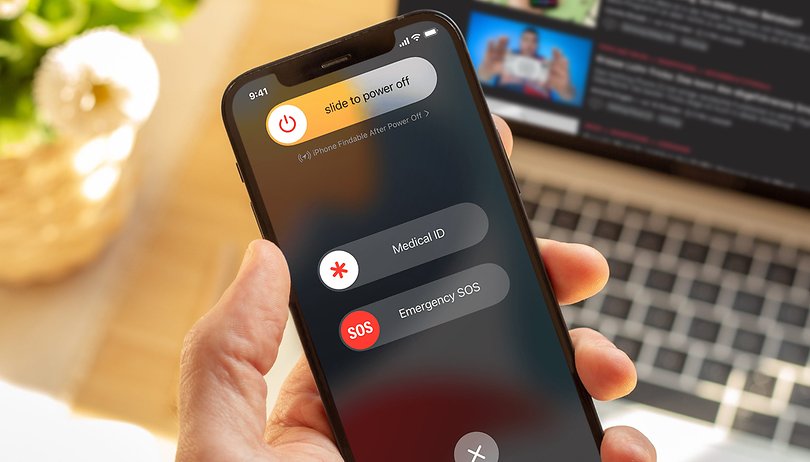
AirDrop telah menjadi ciri yang sangat diperlukan pada iPhone dan peranti Apple yang lain. Ia membolehkan perkongsian fail dalam bentuk yang paling mudah—tetapi itulah yang menarik minat orang yang teduh juga. Baru-baru ini, penyalahgunaan fungsi praktikal ini semakin meningkat melalui tindakan yang dikenali sebagai cyberflashing. Artikel ini akan menerangkan tentang cyberflashing dan cara anda boleh melindungi diri anda.
Jika anda ingin menghantar fail dari satu peranti Apple ke peranti lain dengan mudah, maka AirDrop ialah alat yang berkesan. Tanpa sambungan Wi-Fi, anda boleh memindahkan data antara peranti Mac, MacBook dan iOS dalam radius lebih kurang sembilan meter. Hanya pilih peranti yang dipaparkan dan hantar fail, orang lain perlu menerimanya—dan itu sahaja.
- Baca juga: Semua yang anda perlu tahu tentang iOS 16.
Walau bagaimanapun, kebelakangan ini, semakin banyak aduan daripada pengguna iOS, terutamanya pengguna wanita, yang mengalami apa yang dipanggil cyberflashing. Dalam kes ini, mereka secara tidak sengaja menerima rakaman eksplisit daripada pengguna iOS lain di sekeliling mereka. Penghantaran imej eksplisit tanpa diminta secara amnya cukup menjijikkan. Tetapi dengan cyberflashing, ia diburukkan lagi dengan fakta bahawa mangsa mengetahui bahawa pengirim berada di kawasan berhampiran.
Apa yang saya fikirkan tentang individu sedemikian adalah sesuatu yang paling baik dibincangkan di tempat lain. Apa yang boleh anda lakukan untuk melindungi diri anda? Inilah cara anda melakukannya di bawah!
Cara melindungi diri anda daripada permintaan AirDrop yang tidak diingini
Penyelesaiannya sebenarnya sangat mudah. Apa yang anda perlu lakukan ialah menghalang orang yang tidak dikenali daripada menceroboh iPhone atau iPad anda. Untuk melakukan ini, ikuti langkah berikut:
- Pergi ke Tetapan dan pilih Umum.
- Pilih AirDrop dan pilih Kenalan Sahaja. Alternatif lain ialah “Terima dimatikan” untuk menolak permintaan AirDrop secara umum dan “Untuk semua orang” untuk menerima semua permintaan.
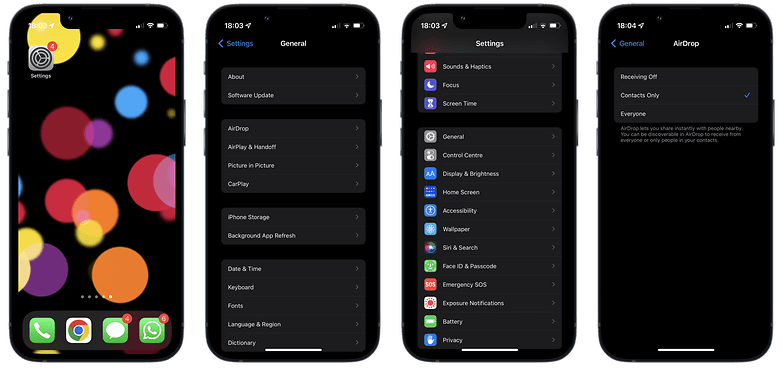
Anda boleh mengkonfigurasi AirDrop dalam pilihan dan juga dalam pusat kawalan. / © NextPit
Sebagai alternatif, anda juga boleh mengakses tetapan melalui Pusat Kawalan:
- Pelancaran Pusat Kawalan
- Ketik dan tahan tab Tetapan Rangkaian di penjuru kiri sebelah atas.
- Tekan dan tahan butang AirDrop, dan kemudian pilih pilihan Kenalan Sahaja.
Itu sahaja yang ada! Mulai sekarang, hanya orang yang mempunyai alamat e-mel anda atau nombor telefon Apple ID anda yang disimpan dalam senarai kenalan mereka akan dapat menghantar permintaan AirDrop kepada anda.
- Ingin mendapatkan lebih banyak manfaat daripada iPhone anda? Kemudian lihat petua dan kiat iOS kami.
Pernahkah anda menerima permintaan cyberflashing yang tidak menyenangkan itu melalui AirDrop sebelum ini? Adakah anda fikir kami patut berkongsi lebih banyak petua tentang cara melindungi diri anda daripada aksara rendang di web? Jangan ragu untuk menulis kepada kami dalam komen.
